В macOS есть виджеты, которые отображаются в Центре уведомлений. Некоторые из них уже установлены в операционной системе, другие могут быть добавлены сторонними приложениями, которые вы устанавливаете. Конечно, эти виджеты не могут захламлять центр уведомлений по своему желанию. Пользователи должны включить их, если только они не являются стандартными виджетами, которые уже включены. Тем не менее, независимо от того, является ли виджет стандартным или добавленным сторонней организацией, вот как вы можете добавлять / удалять виджеты в Центре уведомлений.
Добавить / удалить виджеты в Центре уведомлений
Щелкните значок Центра уведомлений в правом верхнем углу строки меню. Убедитесь, что вы находитесь на вкладке «Сегодня» в Центре уведомлений. Прокрутите до конца. Вы можете увидеть одно из двух; кнопка редактирования или новая кнопка. Новая кнопка также покажет вам, сколько новых виджетов доступно для включения. Независимо от того, что вы видите, нажмите кнопку «Изменить» или «Создать».
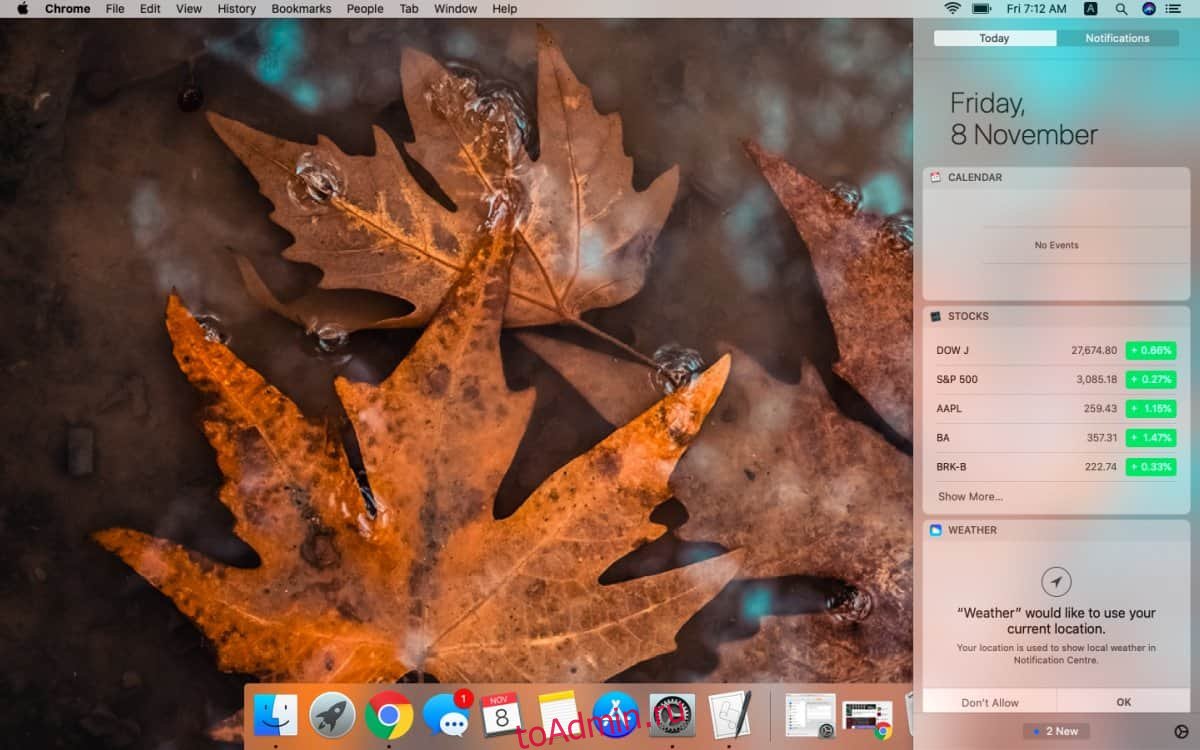
Центр уведомлений развернется и покажет новую панель со всеми виджетами, которые вы можете включить. Нажмите кнопку «плюс» рядом с виджетом, и он будет добавлен на вкладку «Сегодня» в Центре уведомлений. Чтобы удалить виджет, посмотрите на те, которые перечислены на левой панели, и нажмите красную кнопку «минус» в верхнем левом углу виджета.
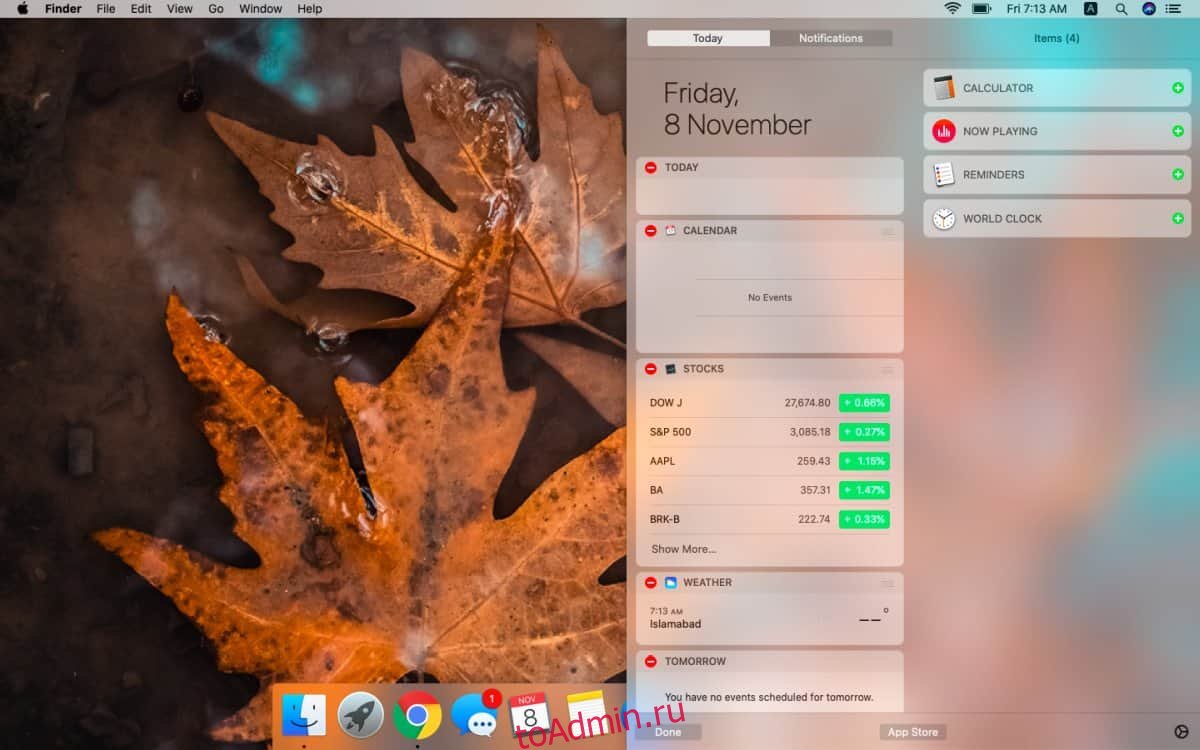
Когда вы закончите добавлять и удалять виджеты, нажмите кнопку «Готово» в левом нижнем углу или просто щелкните в любом месте за пределами Центра уведомлений.
Добавить виджеты довольно просто, но то, что вы добавили виджет, не означает, что он будет работать. Он может полагаться на определенные разрешения или может иметь собственные проблемы. Иногда виджету просто требуется немного времени для получения и отображения информации. Виджеты — отличный способ быстро взглянуть на данные в реальном времени, но сам виджет должен получать данные, и иногда они могут работать медленно. В редких случаях может помочь добавление и удаление виджета.
Виджеты являются частью приложений, или некоторые приложения работают в основном или полностью как виджеты. Дело в том, что приложение должно иметь собственный виджет. Вы не можете заставить приложение отображать виджет в Центре уведомлений. Приложения, которые поставляются с виджетом, вероятно, сообщат его на своей странице в магазине приложений Mac или на странице продукта. Они есть во многих приложениях, если это соответствует их функциональности, но они, как правило, более распространены на iOS, чем на macOS. В Chrome есть виджет на iOS, но нет на macOS.
